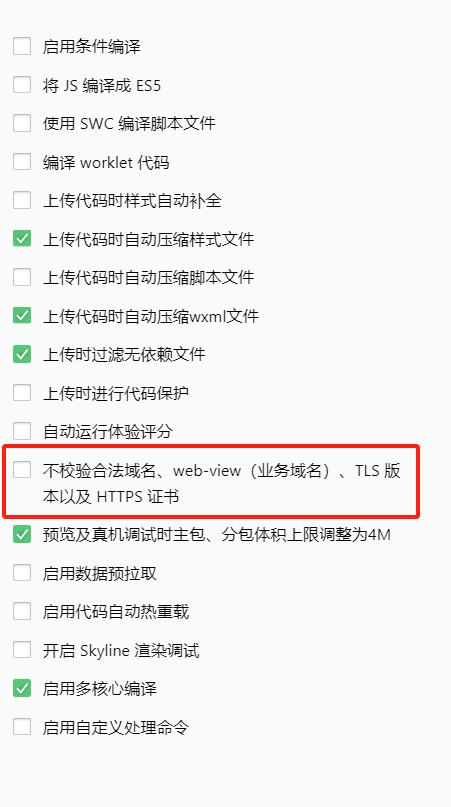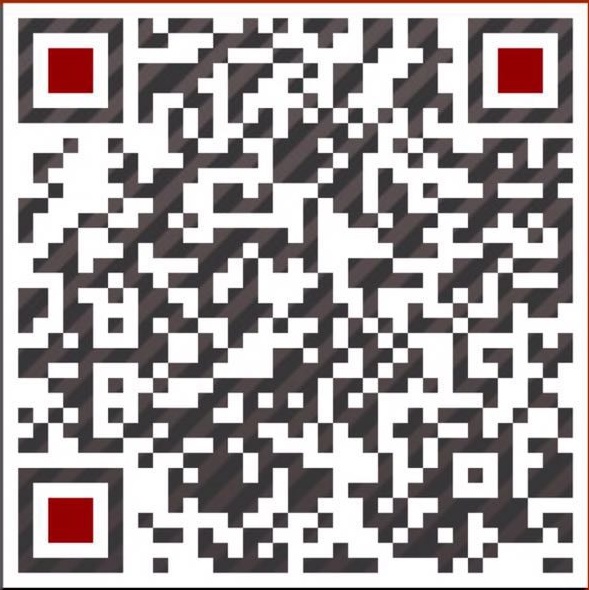本dedecms网站图文安装教程,是用本地环境演示的。真实操作时,和真实的服务器环境没任何差别。
我本地环境如下:VMware16+CentOS+宝塔。
1、登录宝塔后台,依次单击【网站】→【添加站点】
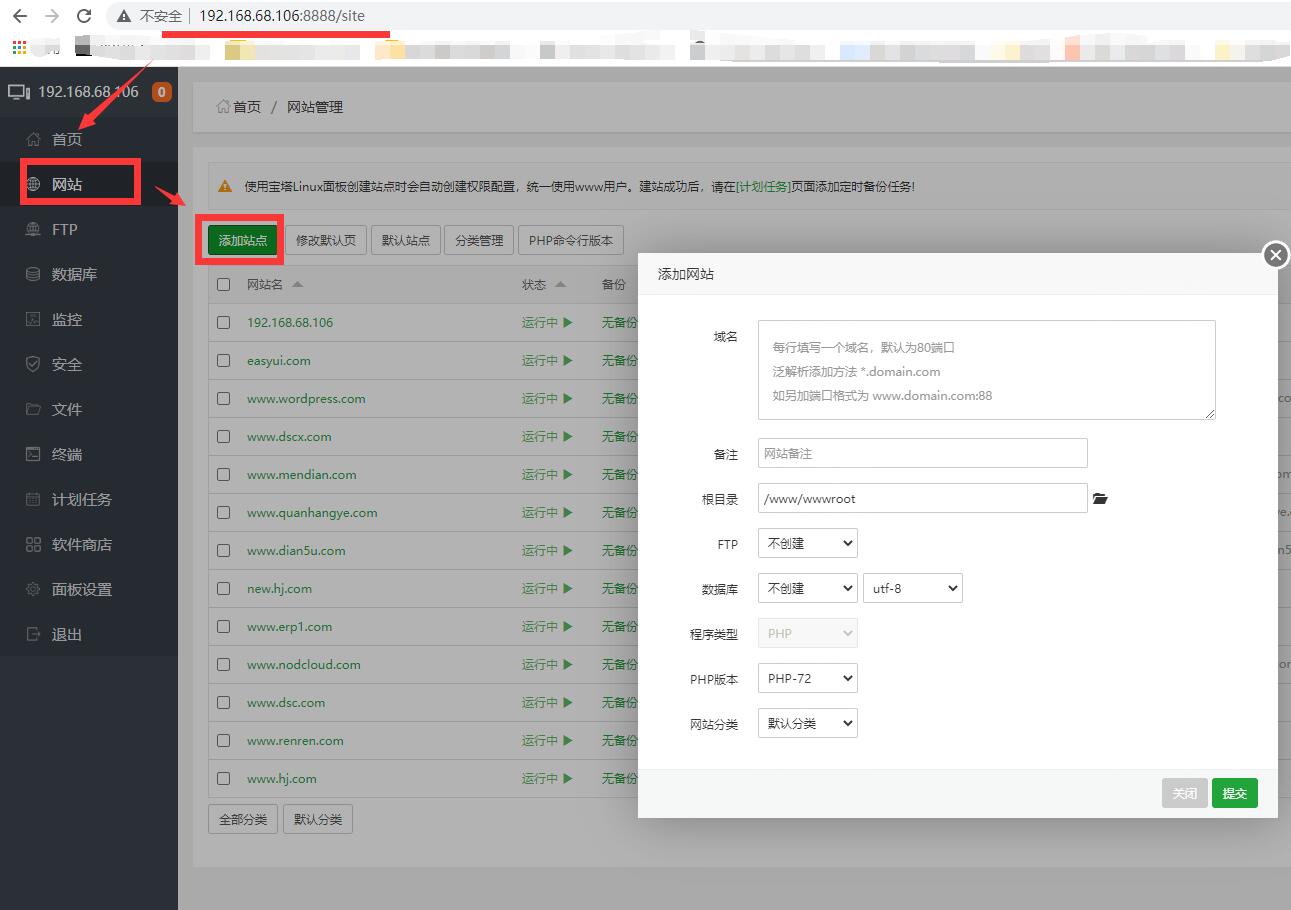
2、因为是本地演示,所以我们是以ip地址为主填写站点信息。
网站信息具体填写如下
域名:192.168.68.106:8011
备注:192.168.68.106(自动生成)
根目录:/www/wwwroot/192.168.68.106_8011
数据库:选择MySQL
PHP版本:选择PHP-56
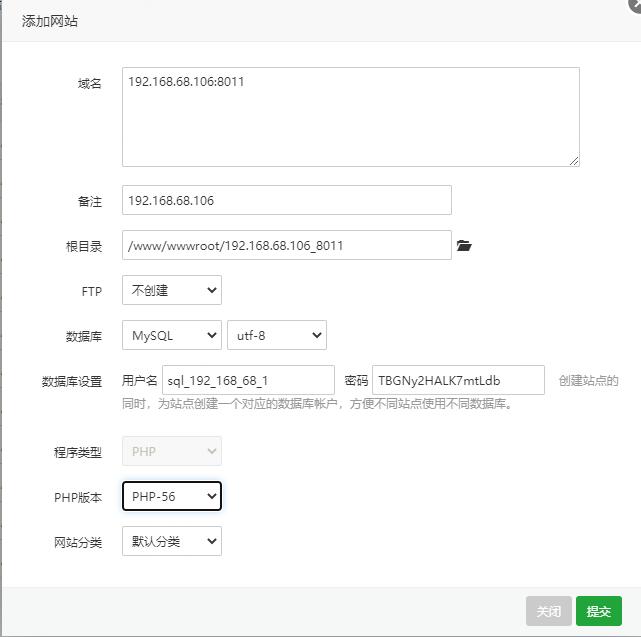
然后点击【完成】,网站就新建完成了!
3、在浏览器中输入:http://192.168.68.106:8011/,提示站点创建成功。
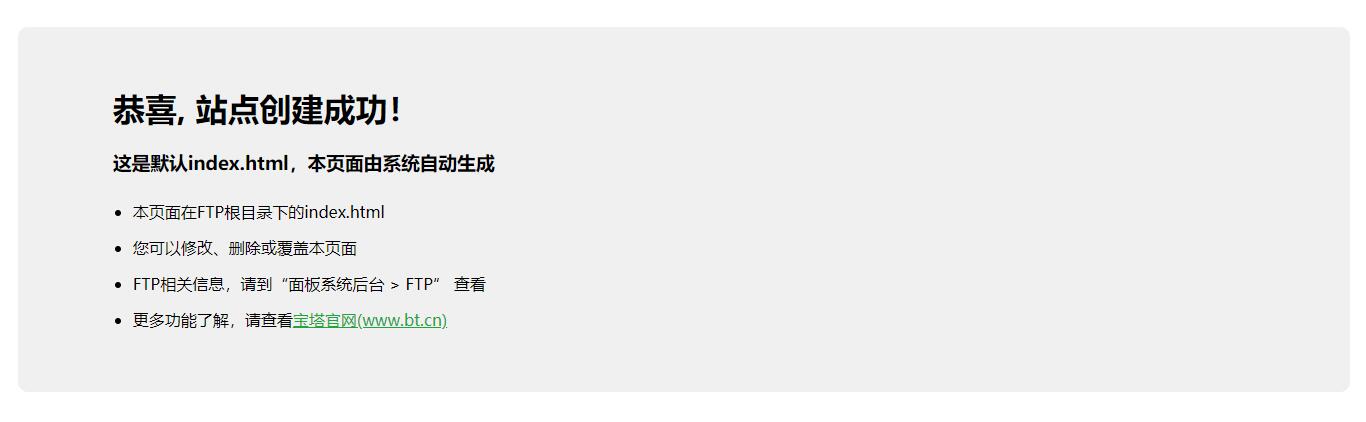
4、上传织梦dedecms整站程序。依次单击【上传】→【上传文件】,选中dedecms整站程序,然后单击【打开】。

5、单击【开始上传】,开始上传dedecms程序至服务器。

6、解压dedecms程序。单击【解压】,解压dedecms程序。

7、dedecms程序解压完成后,在浏览器中输入:http://192.168.68.106:8011/,就出现了dedecms的安装界面。
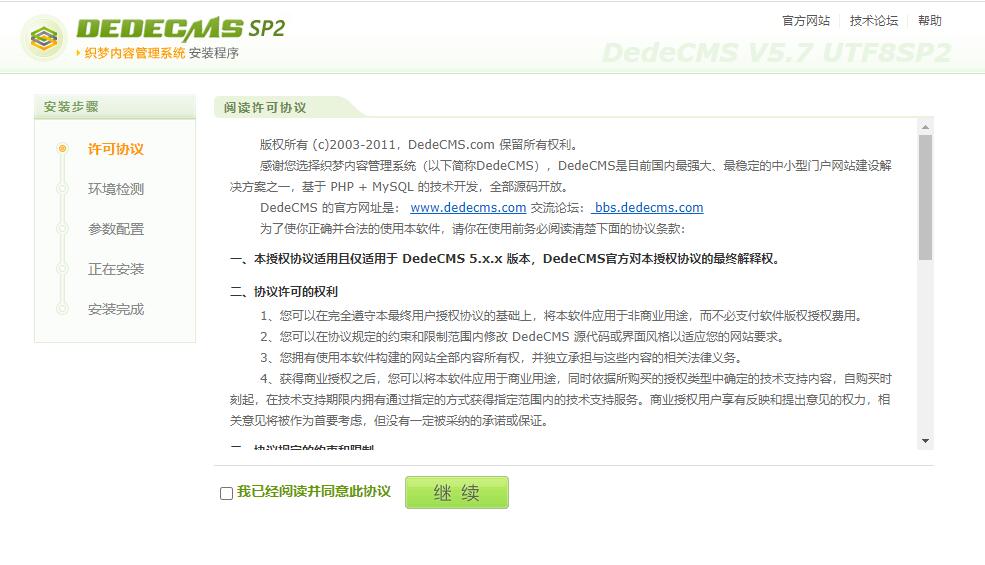
8、勾选“我已经阅读并同意此协议”,然后单击【继续】。
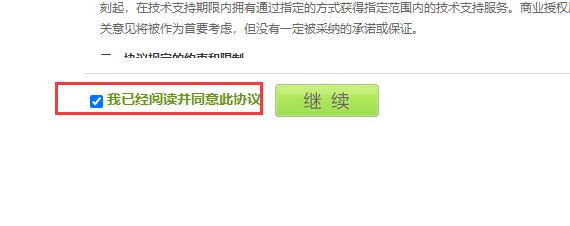
9、织梦内容管理系统安装程序检测服务器信息、检测系统环境、检测目录权限。
所有环境均检测通过。然后单击【继续】。
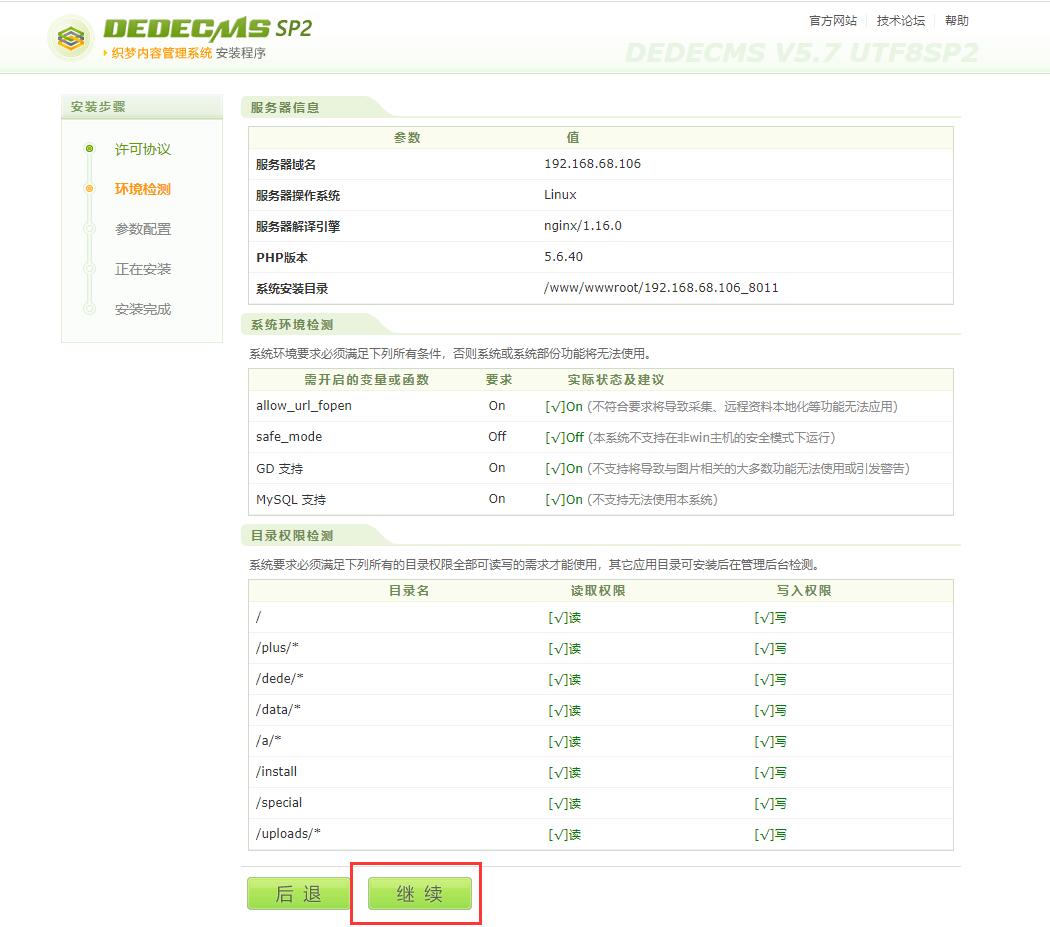
10、来到dedecms参数配置界面,在数据库设定、管理员初始密码、网站设置处填写配置信息。
然后单击【继续】。
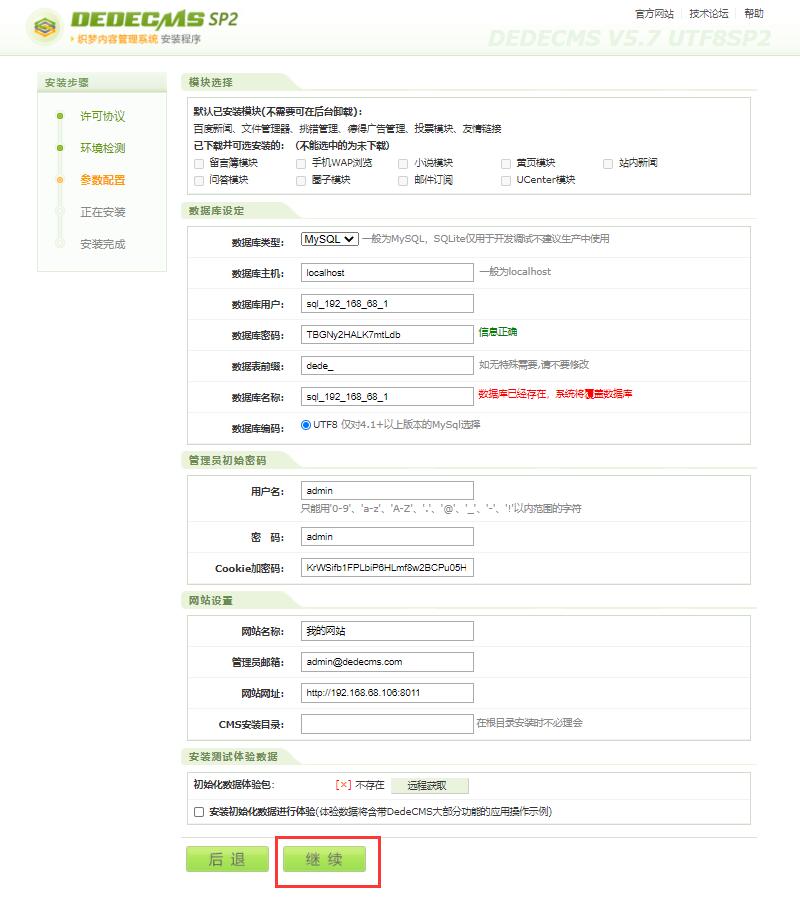
11、dedecms织梦内容管理系统安装程序提示“安装完成”,我们单价【登录网站后台】。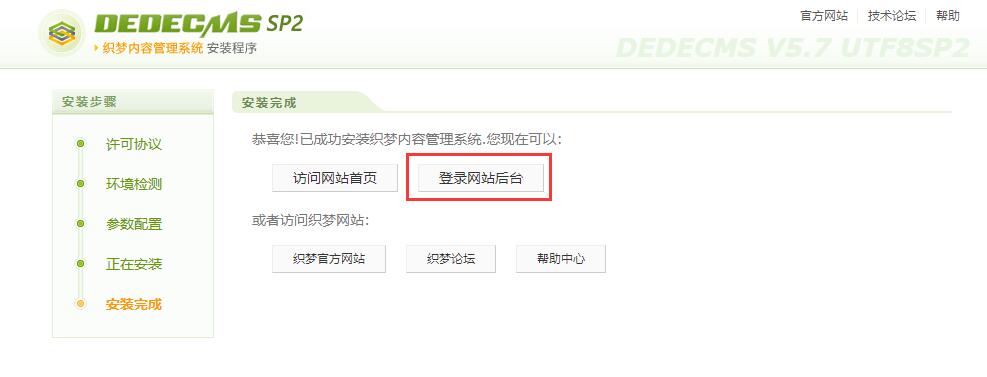
12、在dedecms管理登录界面输入用户名、密码、验证码,然后单击【登录】。
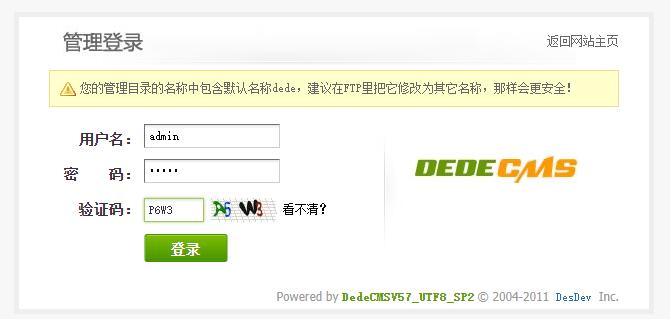
13、依次单击【系统】→【数据库备份/还原】→【数据还原】
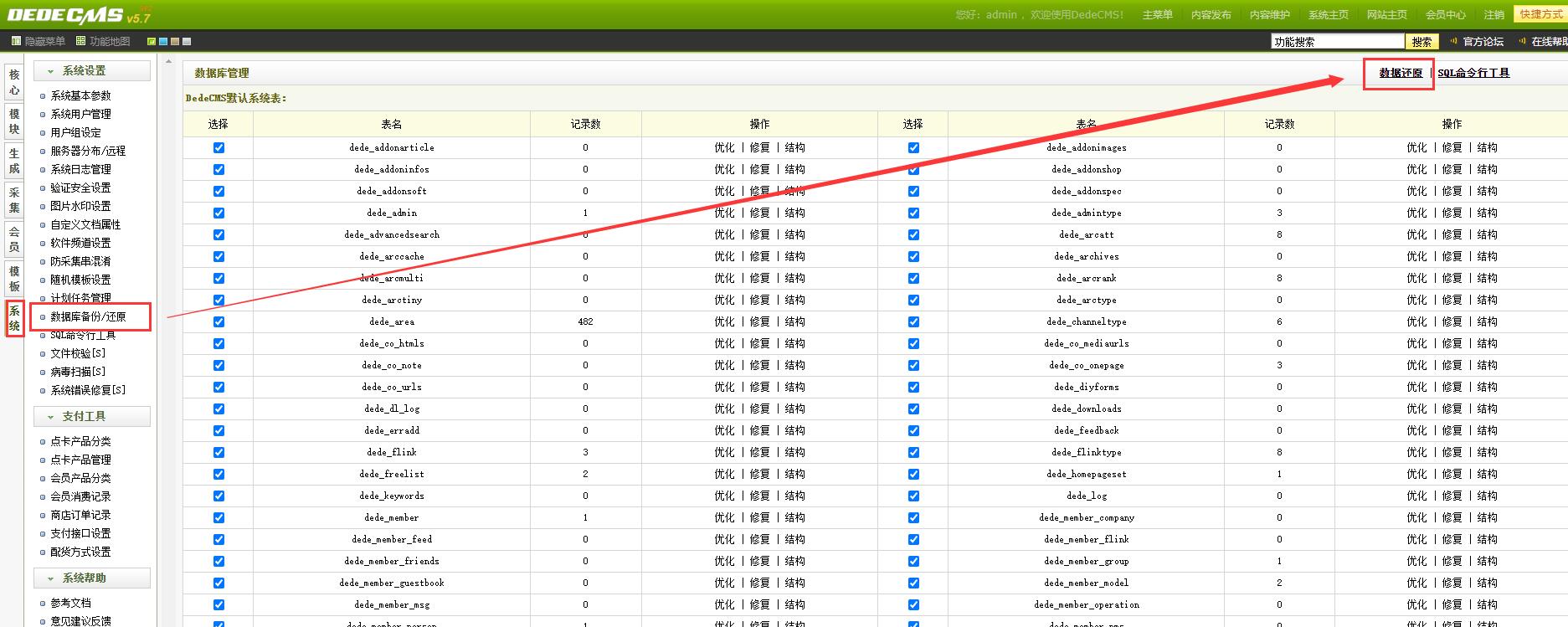
14、在数据还原界面,单击【开始还原数据】。
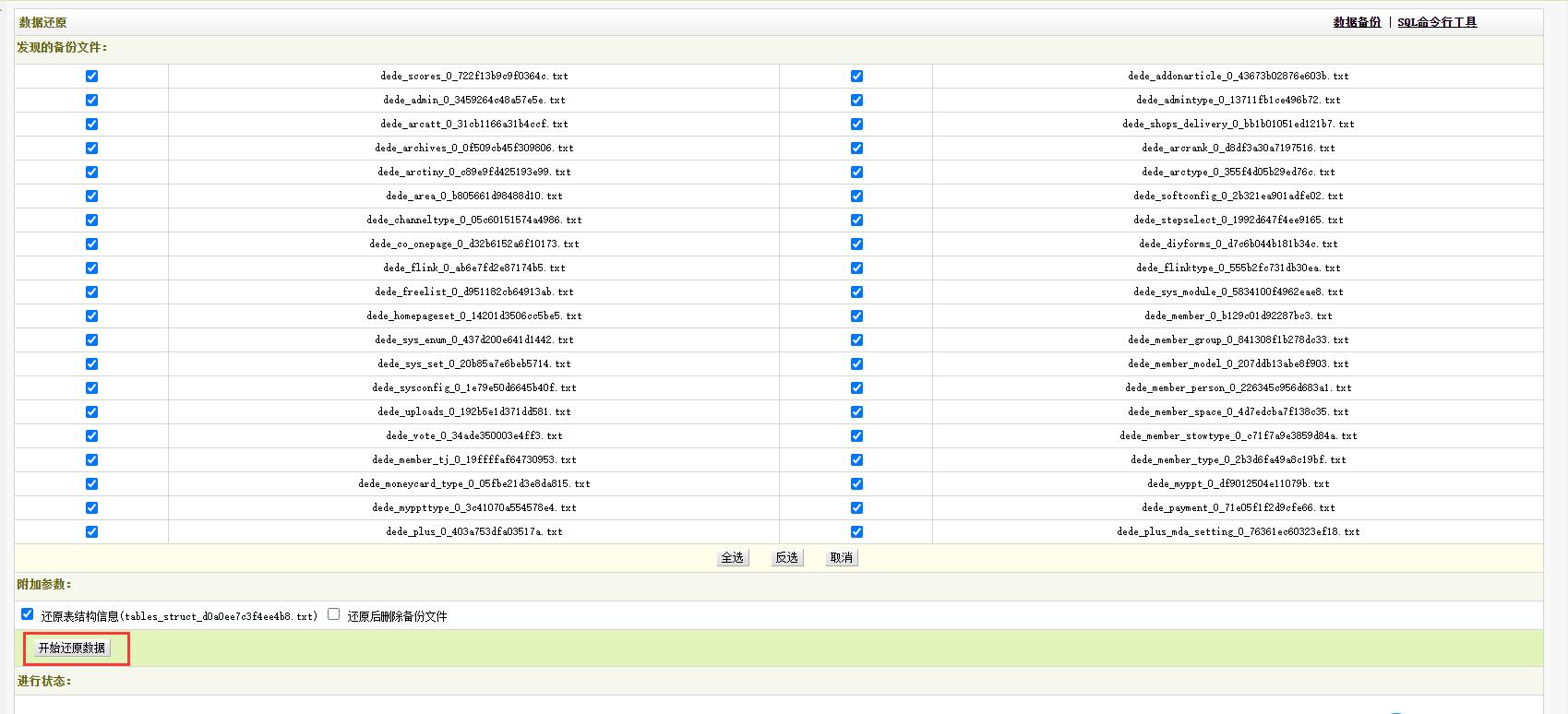
15、在数据还原界面,出现dedecms提示信息。
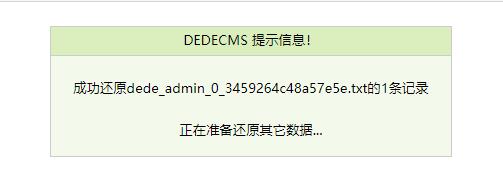
16、dedecms提示:成功还原所有的文件的数据!
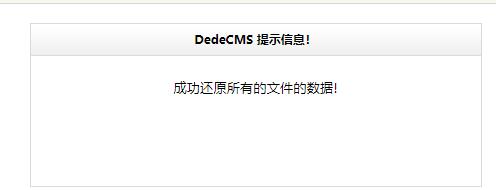
17、依次单击【生成】→【一键更新网站】,选择【更新所有】,然后单击【开始更新】。

18、dedecms提示网站更新完成。

19、单击【更新系统缓存】,然后单击【开始执行】。

20、dedecms提示成功更新所有缓存。
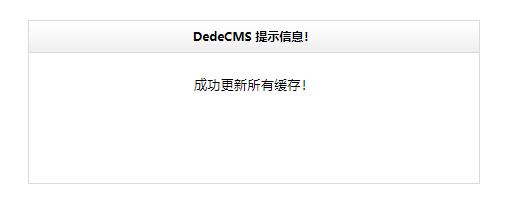
21、单击【更新主页HTML】,勾选【生成静态】后单击【更新主页HTML】。
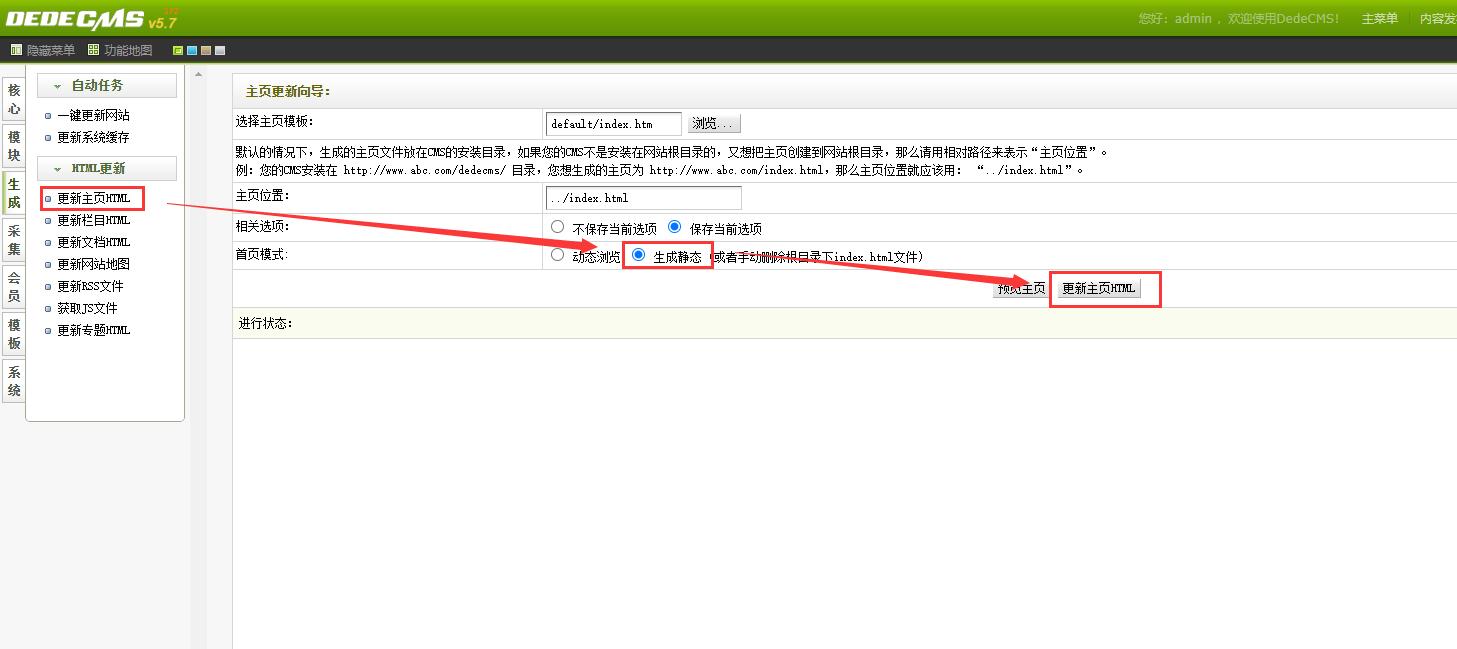
22、dedecms提示主页html更新成功。
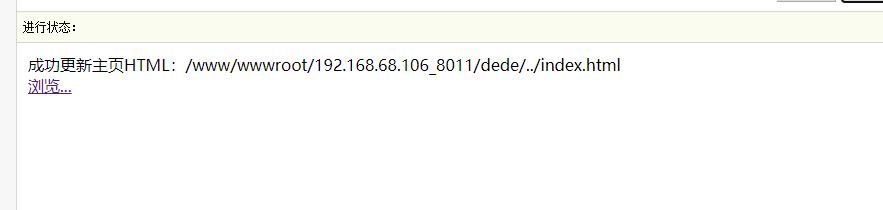
23、单击【更新栏目HTML】,选择栏目选择【更新所有栏目】,勾选【仅更新所选栏目】,后单击【开始生成HTML】。

24、dedecms提示:完成所有栏目列表更新。
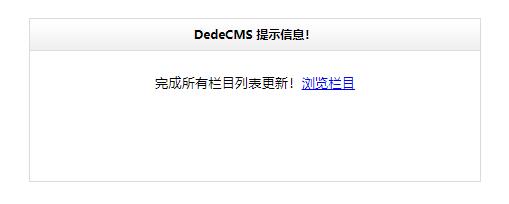
25、单击【更新文档HTML】,选择【更新所有文档...】后单击【开始生成HTML】。
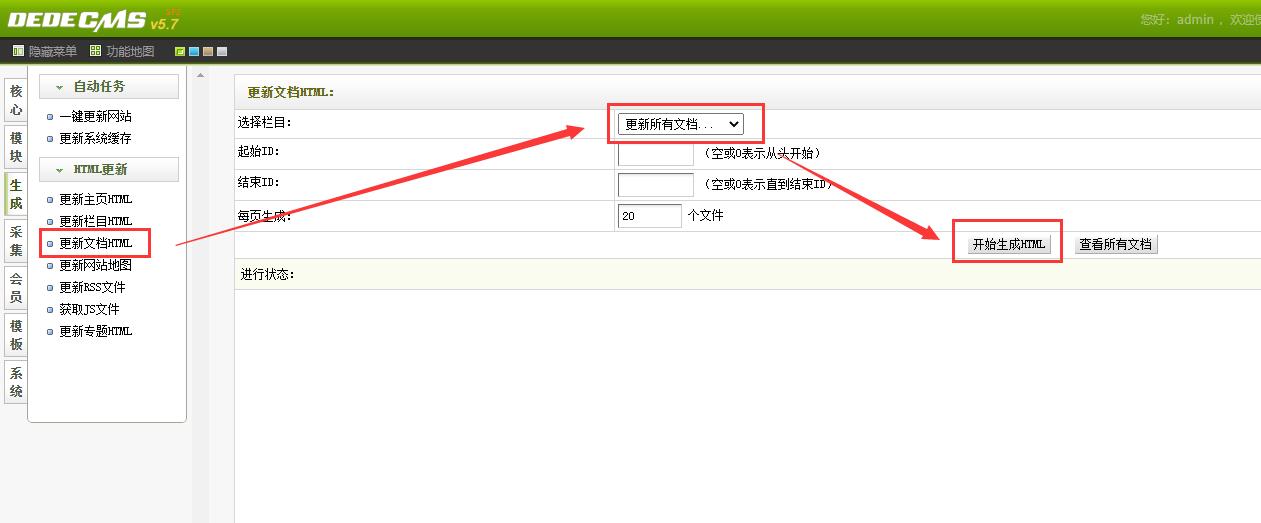
26、dedecms提示,完成所有创建人物。
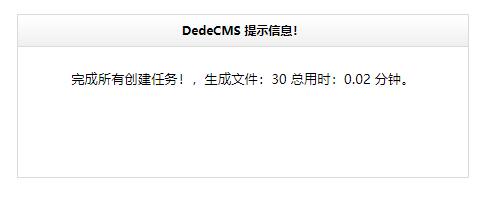
至此,dedecms的安装基本就完成了。其实比较重要的步骤就是数据还原步骤。
至于后面的更新网站地图、更新RSS文件、获取JS文件、更新专题HTML,如果您打开网站首页之后,还有问题,试着各个点几下就行了。
 编程那点事
编程那点事